Gérer les événements (= blog)
Les Evénements REMY JAGGI sont évoqués en deux endroits distincts du site:
- les événements à venir apparaissent en homepage (à la case "Rendez-vous")
- les événements à venir et les événements passés apparaissent à la page "Rendez-vous"
En fait, pour simplifier la gestion, nous traitons ces événements sous la forme de posts d'un blog. Chaque post évoque un événement. La source de tous ces posts est unique et identique: il s'agit de la page intitulée "Blog".
C'est donc à cette page "BLOG" qu'il vous faut aller pour créer, modifier, programmer, taguer les posts !
Le "+" permettant de créer un post
1. Créer un post "événement"
- Dans le menu MAIN NAVIGATION (ou apparait la structure du site), ouvrir la page "Blog" (elle se trouve en bas, dans les éléments NOT LINKED)
- Le menu MAIN NAVIGATION cède sa place au menu Blog. En haut à droite de ce menu, cliquer sur le "+", cela ouvre la fenêtre EDIT POST
Fenêtre EDIT POST, onglet Content
2. Editer le post "événement"
L'onglet "Content" sélectionné
- Ecrire le titre dans la barre de titre
- Ecrire le texte dans la case principale ("Write here")
- Ajouter une image en cliquant sur le "+" en bas à droite de la case principale. Cette image apparaîtra seulement quand les internautes cliquent sur l'aperçu de l'événement pour en savoir plus. Ce n'est pas l'imagette qui, elle, apparait dans les cases apparaissant en homepage et/ou en page "Evenements" (voir ci-dessous)
Fenêtre EDIT POST, onglet Options
3. Créer l'aperçu du post
Vous avez créé votre post, mais ce n'est pas lui qui s'affichera en homepage et en page Evénements, c'est juste son aperçu (avec texte et/ou image). Nous allons donc maintenant céer cet aperçu.
L'onglet "Options" sélectionné
- Ajouter une image dans la case prévue à cet effet ("Add an image").
- Si vous voulez que l'aperçu affiche plus qu'un titre et une image, vous pouvez ajouter un résumé dans la case "Excerpt".
Bas de la fenêtre EDIT POST, rubrique TAGS
4. Taguer le post
Choisir où apparaît un post se fait simplement en lui ajoutant un tag. Nous avons en effet configuré les cases d'aperçu pour qu'elles affichent uniquement les posts d'un certain tag.
- Le tag "A venir" fera apparaître le post en homepage (case "Rendez-vous") ainsi qu'à la page Evénement (puisqu'elle affiche les événements futurs et passés)
- Le tag "Passé" fera apparaître le post en page Evénements et pas en homepage.
- Un post non tagué n'apparaîtra nulle part !
Pour taguer un post:
- En bas à gauche, à la rubrique TAGS, cliquer sur le petit "+"
- Dans la case qui s'ouvre (Add Tags), taper "a": les deux tags "A venir" et "Passé" apparaissent
- Cliquer sur l'un des deux tags pour le sélectionner, puis cliquer à l'extérieur de la case pour la refermer. Le tag choisi apparaît alors à droite du "+"
Bas de la fenêtre EDIT POST, à droite
5. Enregistrer et/ou publier le post
En bas de la case d'édition du post, choisir
- SAVE pour enregistrer sous forme de brouillon (il ne sera pas publié, vous devez y revenir pour le finir, le modifier ou le publier).
- SAVE & PUBLISH pour l'enregistrer et le publier immédiatement